怎么设置Excel表格为A5纸大小?下面一起来学习一下Excel表格设置为A5纸大小的方法吧!
方法如下:
首先,我们打开Excel2013软件,制作好我们最终的表格,如下图所示;

下面,我们在菜单栏中找到一个【文件】,点击它;
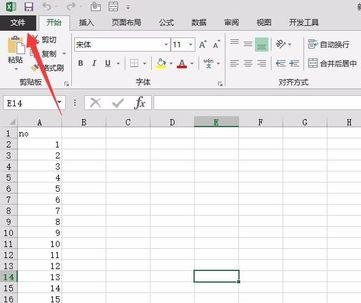
点击【文件】之后,接着,我们需要找到【打印】这一选项;
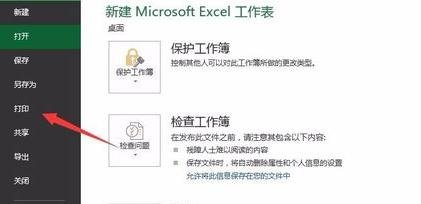
现在,我们在打印机选项中找到可以打印的打印机,完毕后,继续点击下方的【打印机属性】;
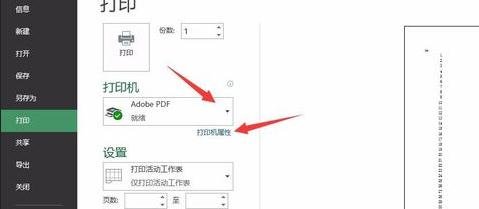
进【打印机属性】后,我们点击【布局】,找到【高级】这一选择;
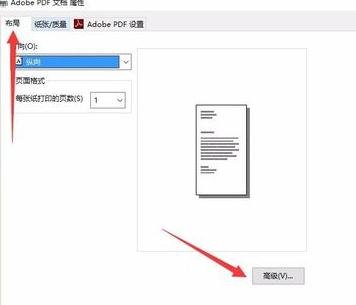
接着,我们在【纸张/输出】,从中选择【PostScript自定义页面大小】,(因为页面大小的选择比较多,需要用往下继续拉);
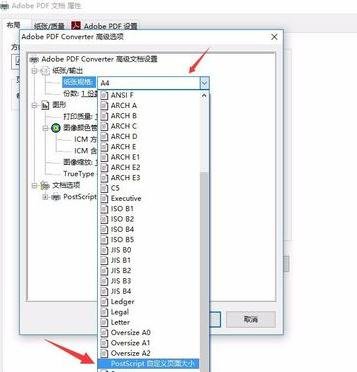
现在最后一个步骤,在弹出的对话框中,输入自定义页面大小:A5纸--宽度148毫米,高度210毫米,完毕后,点击确定,即可完成页面大小为A5纸张;

以上就是怎么设置Excel表格为A5纸大小的全部内容了,大家都学会了吗?
 天极下载
天极下载














































































